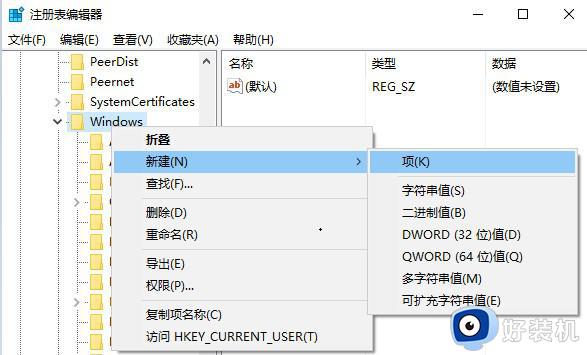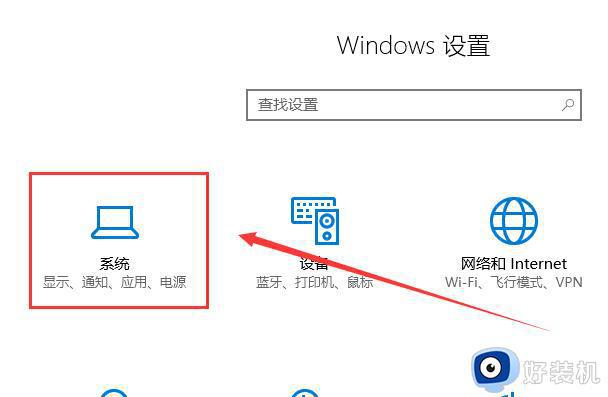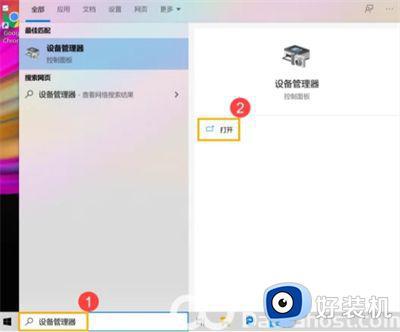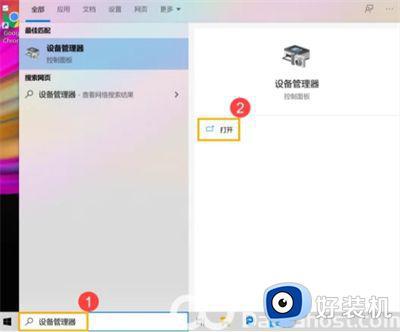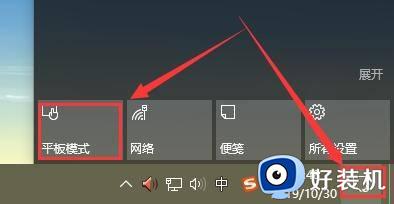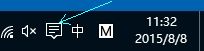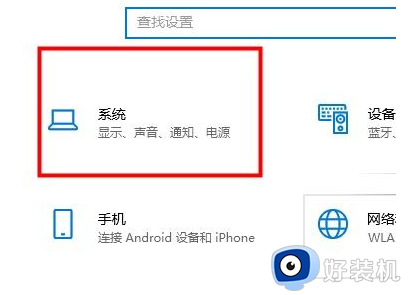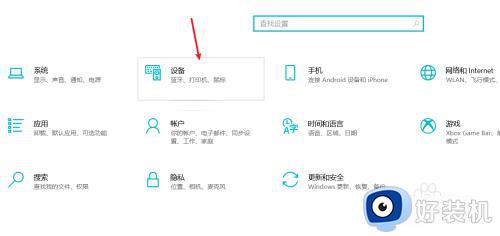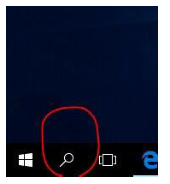windows10平板模式不能触屏怎么办 windows10平板触屏失灵怎么解决
时间:2023-10-10 15:15:32作者:jhuang
随着技术的不断进步,windows10专业版系统为用户提供了更加便捷的平板模式,有时候我们可能会遇到一个问题,就是在Win10平板模式下触屏不灵敏或者无响应。那么windows10平板模式不能触屏怎么办呢?接下来,我们将探讨windows10平板触屏失灵怎么解决的方法。
解决方法:
1、首先接好外置的触摸设备和显示设备。
2、然后从开始菜单中进入到设置,然后选择【系统】。
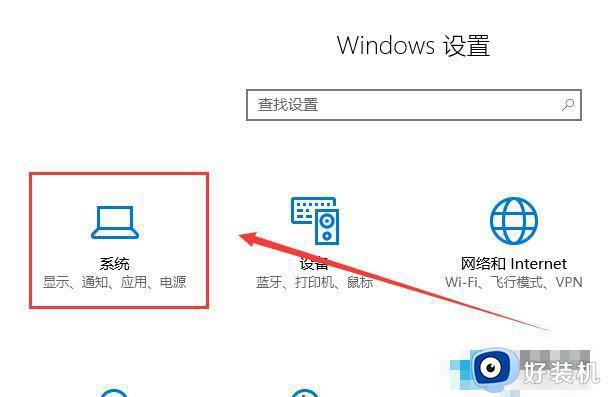
3、然后在【显示】一栏中,找到多显示器设置,选择新增的显示器后,选择【将桌面扩展到此显示器】。
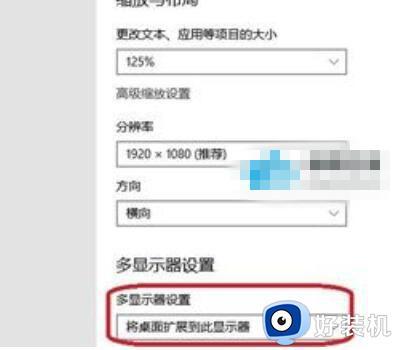
4、然后打开控制面板,进入到【硬件和声音】选项中。
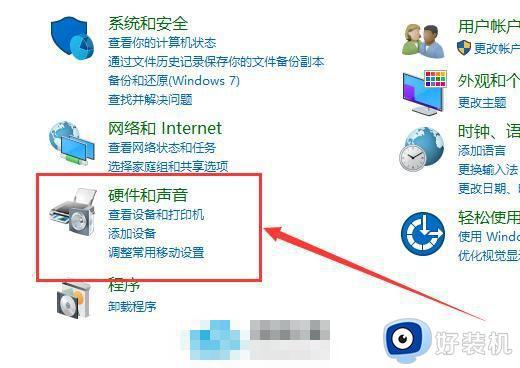
5、然后我们选择进入【平板电脑设置】(不接触摸设备的话,这一项就不会有)
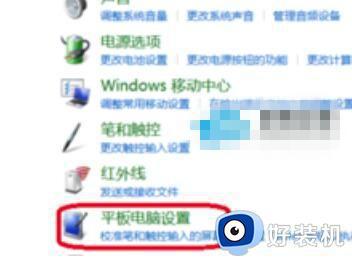
6、然后我们就能够配置笔和触屏显示了。
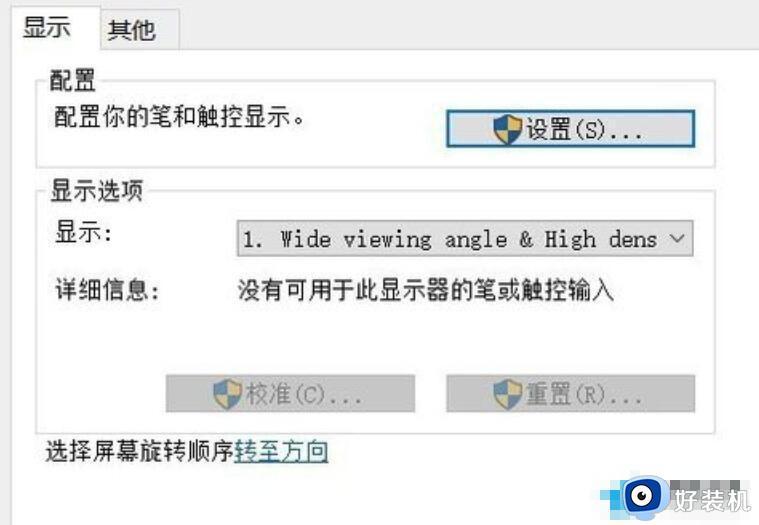
7、配置完成后,我们就能够直接的进行使用了。

PS:如果你的电脑屏幕本来就不支持触屏,那就无法使用触屏功能。
以上是关于windows10平板模式不能触屏怎么解决的所有内容,如果您遇到相同问题,可以参考本文中介绍的步骤进行修复。